- 1,000以上のビデオやオーディオの形式に変換
- 動画をいれたら、最短1秒で変換可能!
- 一万以上のサイトから動画を高速ダウンロード
- そのままに品質で動画を圧縮
- DVD・Blu-ray・音楽CDを作成
- 画面録画・GIF作成・画像変換など高性能
DVDをiPhoneに取り込む方法について
DVDをiPhoneに取り込む方法はありますか。
iPhoneで動画を観るとしたらならば、WEBで観るということが一般です。その為に希望の映画をどうやっても見つけられずに諦めたことは誰もが経験されていると思います。 動画はパケット使用量が多くかかり、契約しているキャリアのデータプランをオーバーしてしまい、極端に通信速度が遅くなる事もあると思います。
そんな時にDVDの動画をiPhoneに取り込み、尚且つDVDをiPhoneで再生もすることが出来たらならば、今まで以上にiPhoneの世界が広がることになります。
iPhoneでDVDを見ることができるソフトがiSkysoftよりダウンロード可能です。いつどこでも同じようにiPhoneで動画のDVDと同じものが観ることができます。DVDの画質と同程度をiPhoneで観ることができます。DVDをiPhoneに取り込む考えは誰もが一度は考え付く内容と思います。
以下にPCのOS別のDVDをiPhoneに取り込む方法をご紹介します。OSによりDVDをiPhoneに取り込む方法は異なります。なお、DVDをiPhone に入れる方法として無料の提供ソフトでもあります。それではDVDをiPhoneに取り込んで新しい世界に入りましょう。
UniConverter(スーパーメディア変換!)
- 30倍の超高速かつ高画質にビデオを変換可能
- 高画質HD,MP4,MOV,WMV,M2TS,VOB,VROなど、多種類形式の入力・出力に対応
- 100種類以上のWebサイトから動画をダウンロード可能
- DVDの抽出&変換&作成し、Youtubeなどの動画をDVDへ作成可能
- 編集機能でビデオをトリムしたり、回転したり、ビデオに透かし、字幕などを追加したりすることができます。
Part 1. MacでDVDをiPhoneに取り込む方法
DVDをiPhoneに取り込みできるMac用ソフトUniConverter(スーパーメデイア変換!)の紹介になります。
DVDの動画・音楽をiPhone、iPod、iPadなどのiOSデバイスに取り込む方法として、MacのiTunesに取り込みしなければいけません。
そのままiTunesにDVDの動画・音楽を取り込むことは出来ません。DVDをiPhoneに取り込みには、iTunesにDVDを取り込み出来るようにする為のアプリケーションが必要になります。そうすればiPhoneでDVDの動画などを再生することができます。
ステップ 1.「DVD iPhone 取り込み」をインストールします。
ダウンロードした「.dmg」アイコンをダブルクリックし、アプリケーションフォルダに「.app」ファイルをドラッグして、インストールします。 アプリケーションフォルダからDVDをiPhoneに変換できるフリーのソフト
「UniConverter for Mac」を起動します。
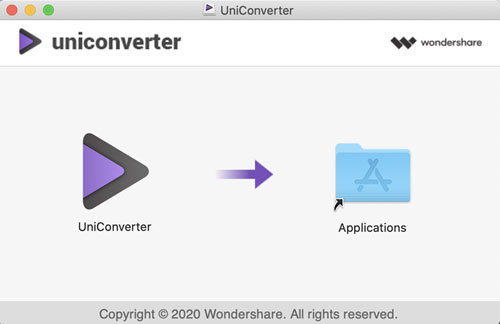
ステップ 2. 「DVD iPhone 取り込みMac」にDVDビデオを追加します。
「DVD iPhone 取り込みMac」ソフトにDVDを取り込むには、「DVDの追加」メニューの「DVDフォルダを読み」を選択して、ファイルをインポートします。

ステップ 3. iPhoneに取り込めるような出力形式を選択する。
DVDの動画や音楽を iPhoneに入れる方法には、出力映像をiPhone、iPad、iPodのAppleデバイスを選択します。

ステップ 4. DVDの動画や音楽をiPhoneに入れる
変換したDVDの動画や音楽は自動的にiTunesのライブラリーに追加されます。変換が終了したら、Macにデバイスを接続して、iTunes中の動画や音楽をデバイスと同期します。
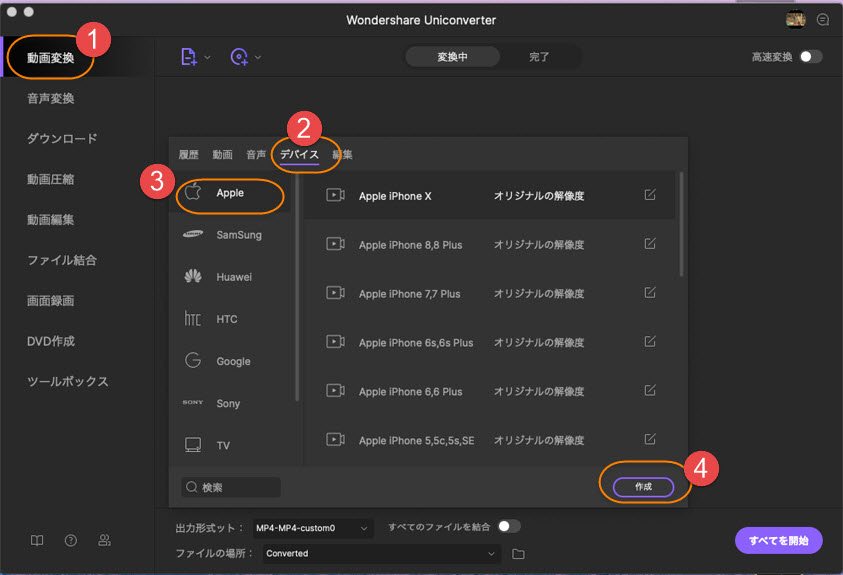
これでDVD からiPhoneに取り込みが完了しました。iPhoneでDVD動画や音楽を見ることができます。
Part2. WindowsでDVDをiPhoneに取り込む方法
ステップ 1.DVDをiPhoneに取り込みたいソフトに追加する
お使いのWindows PCのDVDドライブに取り込みたいDVDを入れます。
DVDをiPhoneに取り込みできるフリーソフトでもあるを立ち上げます。左画面上の「DVD」をクリックし、iPhoneに取り組みたいDVDフォルダを選択します。
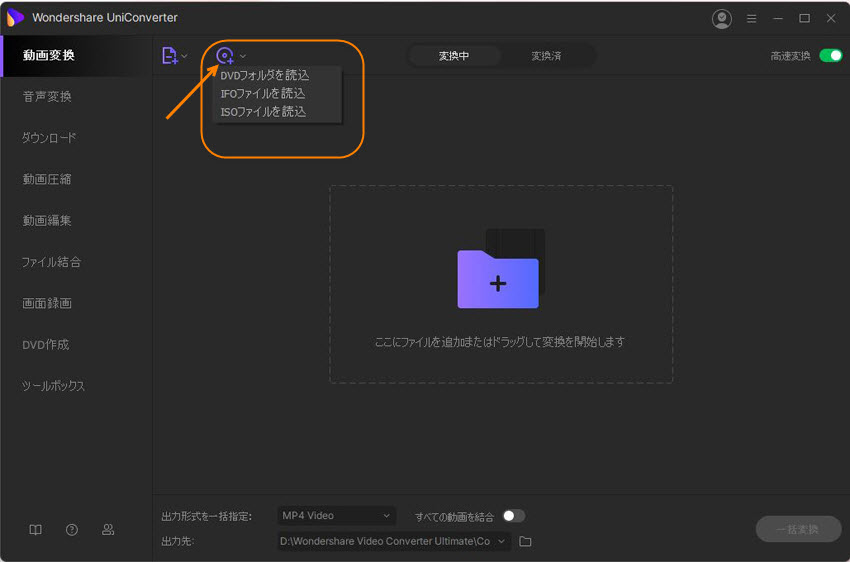
ステップ 2. DVDを変換する前に、まず出力設定をする。次に「詳細設定」で画質や音質を決める。
iTunesに取り込めるよう出力形式を選択する。「出力形式」で取り込みする予定の機種の形式を選択します。 iPhoneやGalaxy、Xperia、Optimus、HTCなど現在市販されている機種をすべて揃えています。
DVDを変換する前に、まず出力設定をする。次に「詳細設定」で画質や音質を決める
ステップ 3. DVDをiPhoneに取り込めるような形式に変換する
最後に右側の「変換」の文字部をクリックすればお好みのDVDから iPhone にて再生出来るような形式に変換されます。
Tips:ファイルは指定の場所に保存されるように設定できますのでファイルが何処に保存されたか判らずに探し回らなくても済みます。
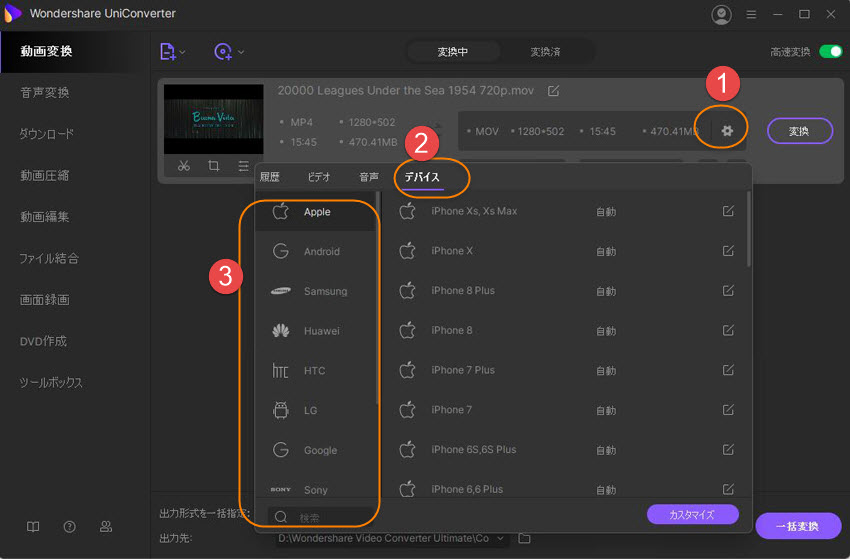
ステップ 4. iTunesで変換された動画をiPhoneに取り込む
DVD動画が変換されたら、自動的にiTunesに取り込みます。 最後にiPhoneをPCと接続してiTunesの同期をクリックして取り込み操作を行います。
これでDVDをiPhoneで見る事ができます。 DVDをiPhoneに入れる事ができれば好きな場所で観る事ができます。
Part 3. iPhoneの動画をDVDに保存する方法
iPhoneで撮影した動画を保存した後にDVDに焼ければ大切な思い出も半永久に残しておけます。 しかしiPhoneの動画をDVD化するには、iTunesからは基本DVDには焼けません。 使用しているフォーマットが違う為です。
ステップ 1.「iPhone DVD 作成」ソフトに動画を追加する
iPhoneの動画をDVDにする方法としてはiPhoneをiTunesに接続後データをPCにコピーします。 UniConverter(スーパーメデイア変換!)を立ち上げ画面の上側にある“作成”と言う文字をクリックしてメディアファイルをドラックして書き込みをします。あるいは追加ボタンをクリックしてファイルを指定します。
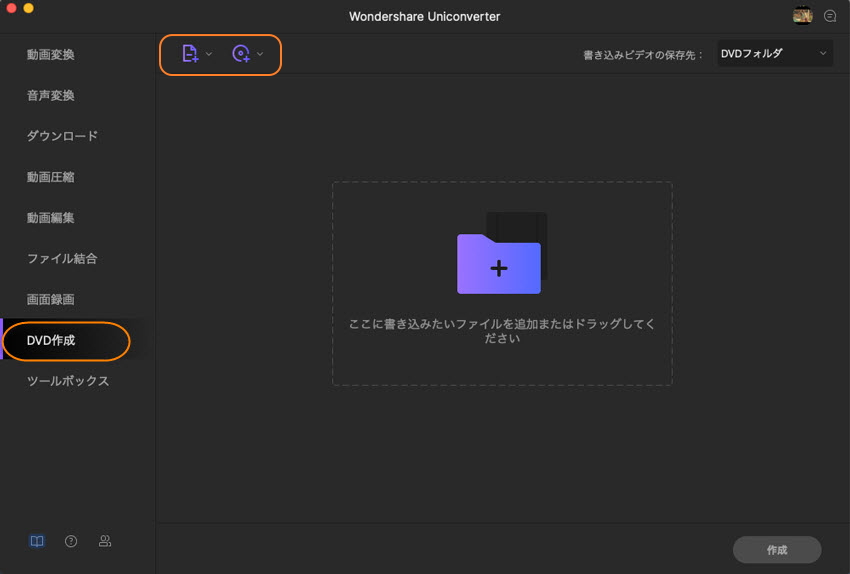
ステップ 2. DVDに作成する前に、iPhone動画を設置する
保存形式や画質、画面比率なども選択できます。テンプレートの変更も種類が豊富に揃っていますのでご自分の好きなものを選べます。
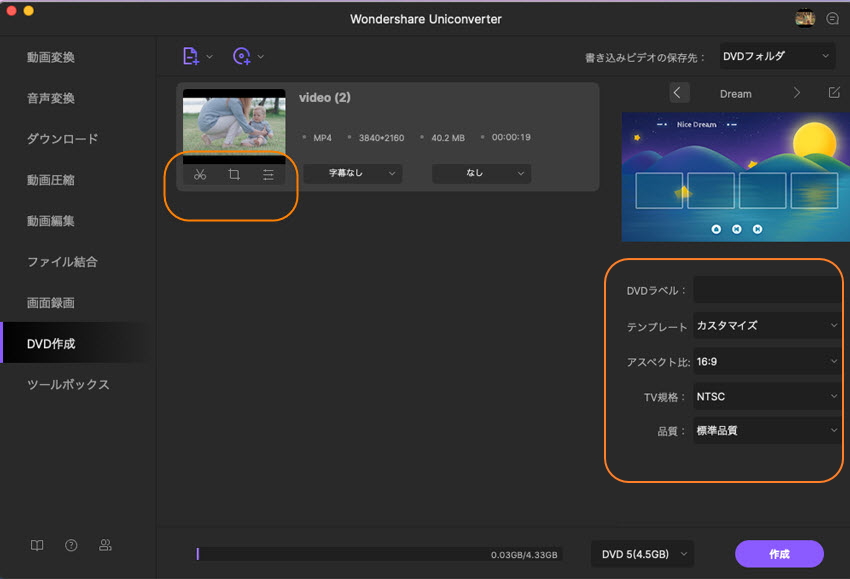
ステップ 3. iPhone動画をDVDに作成する
最後に右下の作成ボタンをクリックしてDVDに焼きます。 画面の表示は日本語でPC操作など初心者の人でも簡単に対応できます。
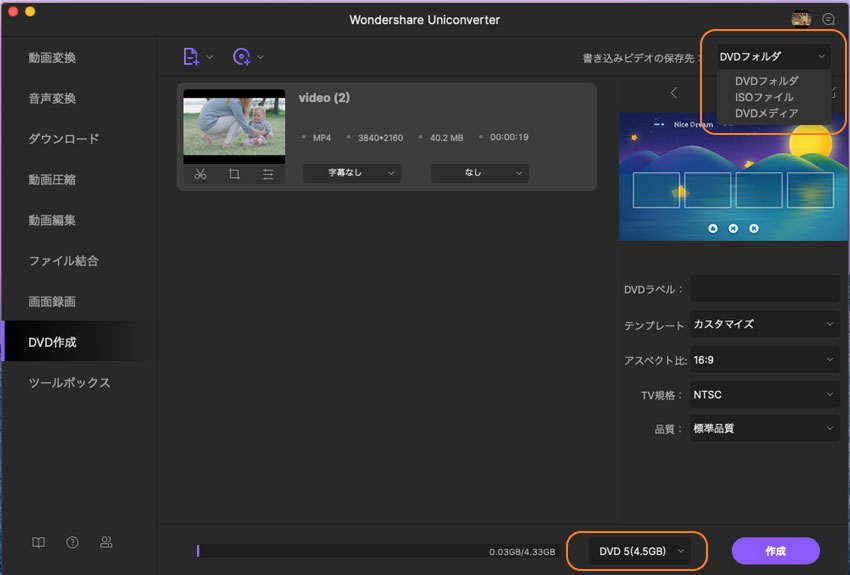
DVDが作成できましたらご家庭の大画面のTVでも再生して観ることもできます。 もちろんiPhoneを使用して撮影したビデオもDVD化できます。
